Flickrを写真ファイルのバックアップに使うようになって、かなりの枚数の写真をアップロードしたが、時々アップロードに失敗することがある。 経験的に失敗しにくいコツについてのメモ。
まず、写真ファイルを標準アップローダへドラグ&ドロップすると比較的速やかにサムネイルが表示される。ここで右上の「Upload XXX Photos」を押したくなるけど、押さない。
このアップローダは「Upload XXX Photos」ボタンを押す前に勝手にアップロードというか、プレロードを開始しているので、全体のプレロードが完了してからボタンを押すのが良いみたい。 進捗状況の見分け方は下図の通り。
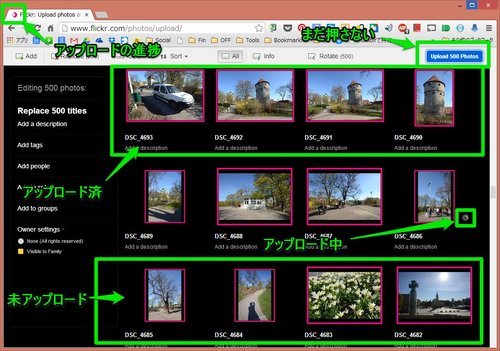
サムネイルをよく見ると、ピンクの枠が上下左右にピッタリフィットしているものと、上下または左右に黒い帯が入っているものがある。前者がプレロード済、後者がまだプレロードされていないもの。
これは順次上から下へと進んでいくが、よく見るとプレロード中のサムネイルの右下に「回転する丸いマーク」が表示されている。要は、これが最後の1枚に達して完了するまで待つのが吉。全体の中でプレロードがどこまで進んでいるかはファビコンのピンクになった角度で分かる。
問題なく最後まで進めばよいが、時々プレロードがタイムアウトになって失敗することがある。その時は、下図のようにリトライするか、タイムアウトしたファイルを削除するか聞かれるので「Retry」を押すことで大抵は大丈夫。もし、ファイルが壊れていたりして読めないような場合には諦めて「Remove」にする。
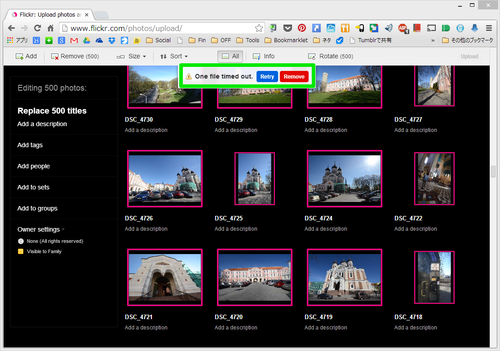
必要があればリトライして、最後までプレロードが完了するとファビコンがFlickrのアイコンの戻っている。ここでおもむろに「Upload XXX Photos」を押す。
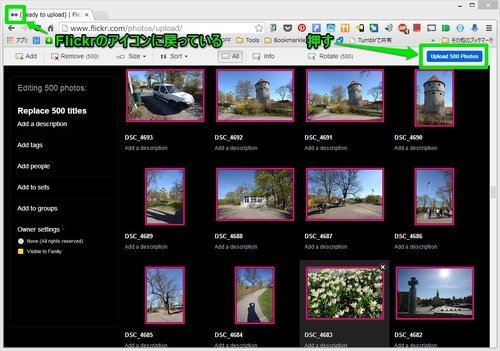
「Upload XXX Photos」押した時には既にデータはFlickrへプレロードされているので、表示される進捗バーも7~8割り進んだところになっているはず。
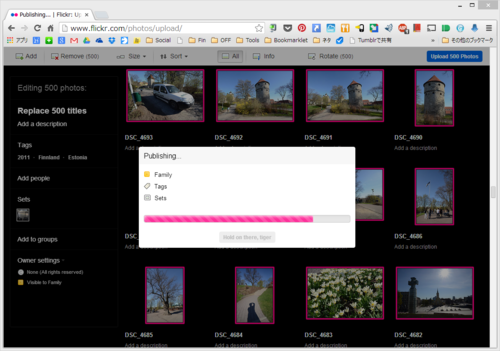
あとは待つこと僅かで完了。